Midjourney Cheat Sheet: Staňte sa profesionálom v používaní Midjourney!
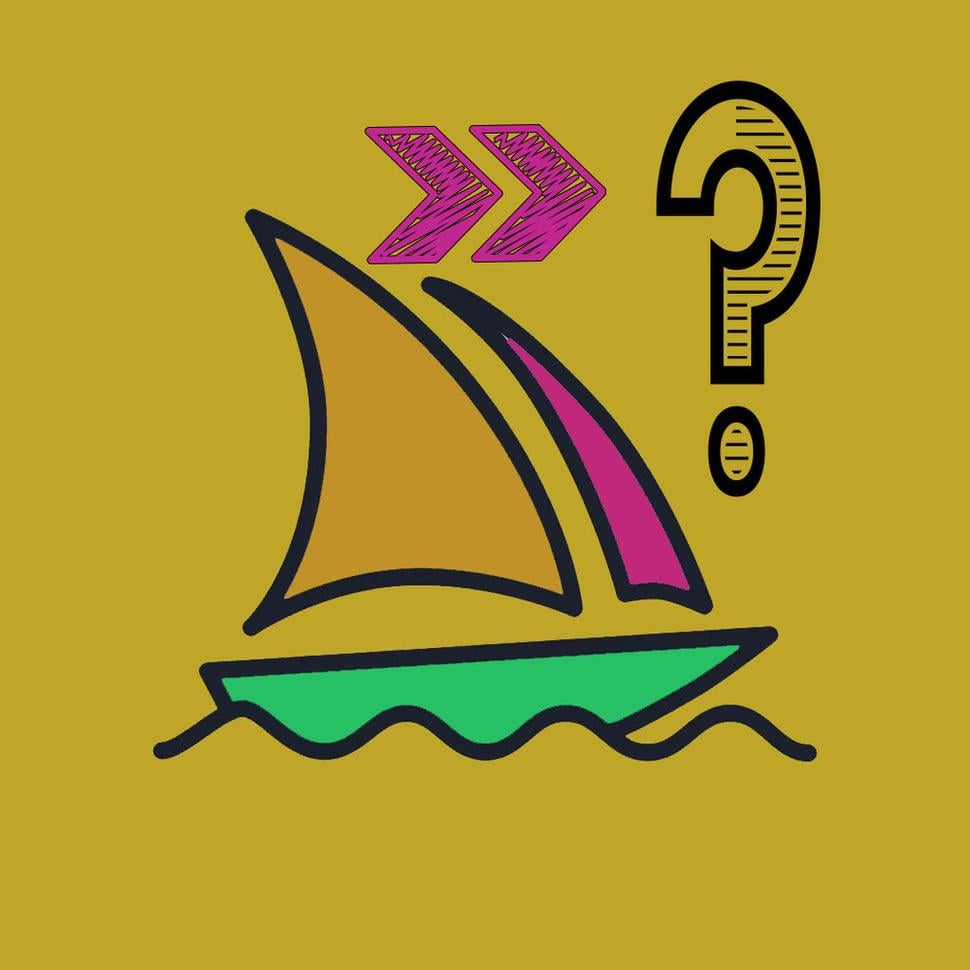
Midjourney je generátor obrázkov AI, ktorý sa v poslednej dobe stal veľmi populárnym vďaka svojej najnovšej iterácii, verzii 5. Midjourney v5 zlepšuje vizuálnu kvalitu, veľkosť obrázka a celkový štylistický dizajn vašich výziev. Ak ste v poslednej dobe používali Midjourney, možno ste si uvedomili, že existuje veľa spôsobov, ako vytvoriť rôzne variácie a verzie vašich obrázkov.
Môžete použiť rôzne verzie Midjourney, podrobné výzvy, rôzne parametre a ďalšie na lepšiu kreatívnu kontrolu nad obrázkami, ktoré generujete pomocou nástroja text-to-AI-art. Ale sledovanie všetkých parametrov a podrobností môže byť trochu skľučujúce, keď práve začínate. Takže tu je definitívny ťahák, ktorý vám pomôže vylepšiť vaše výzvy a generovať vysoko podrobné a úžasné obrázky pomocou Midjourney. Začnime.
Midjourney Cheat Sheet
Tu sú najlepšie tipy a triky, ktoré vám pomôžu čo najlepšie využiť výzvy v polovici cesty a vytvoriť pôsobivé obrázky špecifické pre vaše požiadavky. Začnime.
1. Využite permutácie vo svoj prospech
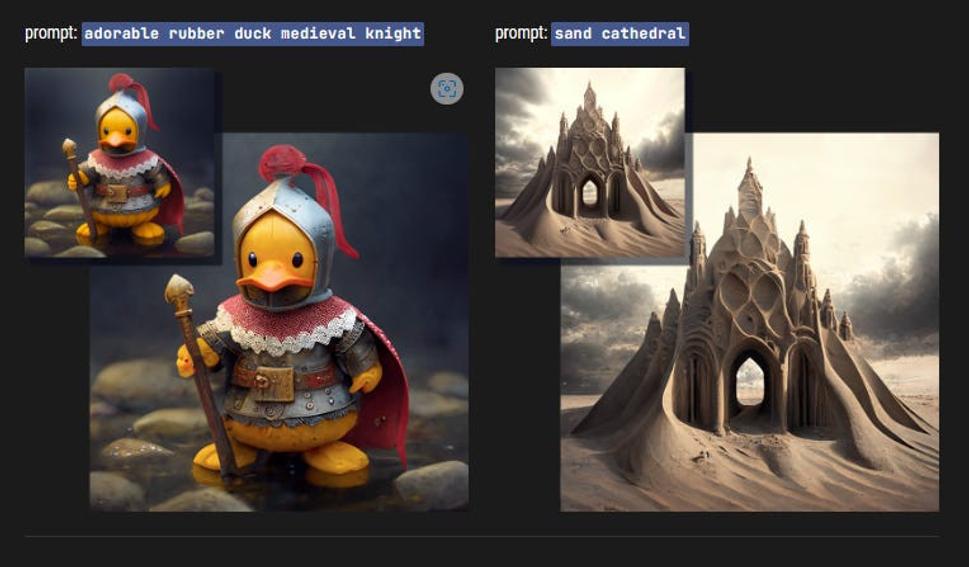
Permutácie sú ďalším novým prírastkom do Midjourney, ktorý sa zameriava na generovanie viacerých obrázkov pomocou jednej výzvy. Môže sa stať, že si nie ste istí alebo konkrétni ohľadom výsledného obrázka, ktorý potrebujete, ale máte na mysli dobrý východiskový bod. V takýchto prípadoch môžete použiť permutácie na vygenerovanie viacerých variácií z tej istej textovej výzvy, aby ste mohli jednoducho vybrať výsledný obrázok, ktorý sa vám páči, a potom na ňom ďalej stavať.
Ak chcete v textovej výzve použiť permutácie, musíte pridať variácie v zložených zátvorkách {}. Napríklad, ak potrebujeme červenú pandu, ktorá konzumuje tri rôzne druhy ovocia, môžeme použiť nasledujúcu výzvu.
/imagine a red panda eating a {banana, strawberry, pear} while riding a Yamaha
Výsledkom budú tri rôzne konečné sady obrázkov, kde červená panda bude jesť banán, jahodu a hrušku. Podobne permutácie nie sú obmedzené len na textové výzvy. Môžete ich použiť aj v spojení s ďalšími parametrami, ako sú pomery strán. Ak teda potrebujeme vyskúšať rôzne pomery strán s rovnakou výzvou, bude to vyzerať asi takto.
/imagine a red panda eating a {banana, strawberry, pear} while riding a Yamaha –ar {3:2, 1:2, 16:9}
Výsledkom budú tri rôzne sady obrázkov v troch rôznych pomeroch strán, výsledkom čoho bude celkovo deväť sád obrázkov. Podobne, ak chcem vyskúšať rôzne verzie Midjourney, aby som našiel tú, ktorá najlepšie vytvára obraz, ktorý vyhovuje mojim požiadavkám, potom môžem použiť aj permutácie. Výzva bude vyzerať ako výzva zobrazená nižšie.
/imagine a red panda eating a {banana, strawberry, pear} while riding a Yamaha –{v5, v4b, niji}
Výsledkom budú tri rôzne sady obrázkov vyvinutých pomocou Midjourney v5, v4b a niji. Ak teda chcete okamžite vygenerovať viac obrázkov, aby ste našli ten, ktorý najlepšie vyhovuje vašim súčasným požiadavkám, potom sú permutácie pre vás tou najlepšou voľbou.
2. K svojim slovám môžete pridať váhu
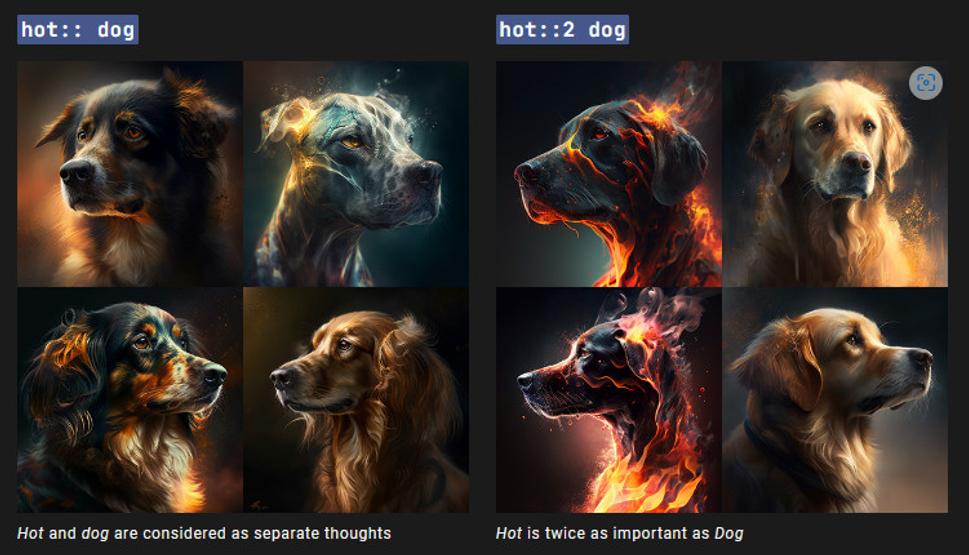
Vyššie sme diskutovali o tom, ako môžete pridať váhu obrázka pri nahrávaní obrázkov do služby Midjourney. Hmotnosť obrázka pomôže určiť, do akej miery sú vaše konečné obrázky inšpirované tým, ktorý ste nahrali. Vedeli ste však, že môžete pridať a diktovať váhu aj pre ďalšie prvky vo vašej textovej výzve?
V textovej výzve môžete diktovať váhu rôznych prvkov, ako sú osvetlenie, predmety, štýl a ďalšie. To umožní väčšiu kreatívnu kontrolu nad konečnými obrázkami, kde budete môcť diktovať presný vzhľad svojich obrázkov.
Svojim prvkom môžete pridať váhu pomocou oddeľovača “::”. Napríklad pri generovaní obrázkov pomocou nasledujúcej výzvy, “a red panda eating a banana in space while riding a beach buggy” , Výzvu môžeme upraviť tak, aby sme vylepšili určité prvky, ako je priestor a plážová bugina, pomocou parametra hmotnosti. Posledná výzva bude vyzerať ako výzva nižšie.
“a red panda eating a banana in space::1.5 while riding a beach buggy::2.0”
Hmotnostné parametre môžu byť zahrnuté kdekoľvek a v spojení s inými príkazmi, rovnako ako vytvoriť mimoriadne kreatívne obrázky, ktoré vyhovujú vašim požiadavkám.
3. Špecifiká sú váš priateľ!
Zvážte nastavenie tónu a hraníc obrázkov pomocou špecifík, ako sú: médium, štýl kreslenia, časové obdobie, emócie, farby a prostredia. Viac o tom nižšie s príkladmi.
Špecifickosť je váš priateľ pri používaní textových výziev s funkciou Midjourney. Môžete mať pocit, že opis scény pomocou abstraktných slov a podstatných mien pomôže vytvoriť štylistické obrazy, ale takéto slová a frázy sú subjektívne. Algoritmus môže niekedy interpretovať výzvy tak, ako chcete, zatiaľ čo niekedy ide úplne iným smerom. Byť tak konkrétny, ako môžete pomôcť obmedziť algoritmus na vaše požiadavky, čo pomôže generovať požadované obrázky. Tu je niekoľko prvkov, ktoré by ste mali zahrnúť do výziev, aby ste boli konkrétnejší, aby ste mohli získať konečný obrázok, ktorý najlepšie vyhovuje vašim požiadavkám.
3.1 – Nastavte strednú hodnotu
Vyberte si médium vopred, aby ste diktovali štýl umenia a štetca, ktorý sa vám páči. Vaším médiom môže byť bloková tlač, ľudové umenie, graffiti, akvarel, crosstich a ďalšie. Týmto spôsobom môžete diktovať svoje plátno a umelecký štýl, aby ste získali dokonalý obraz, ktorý chcete.
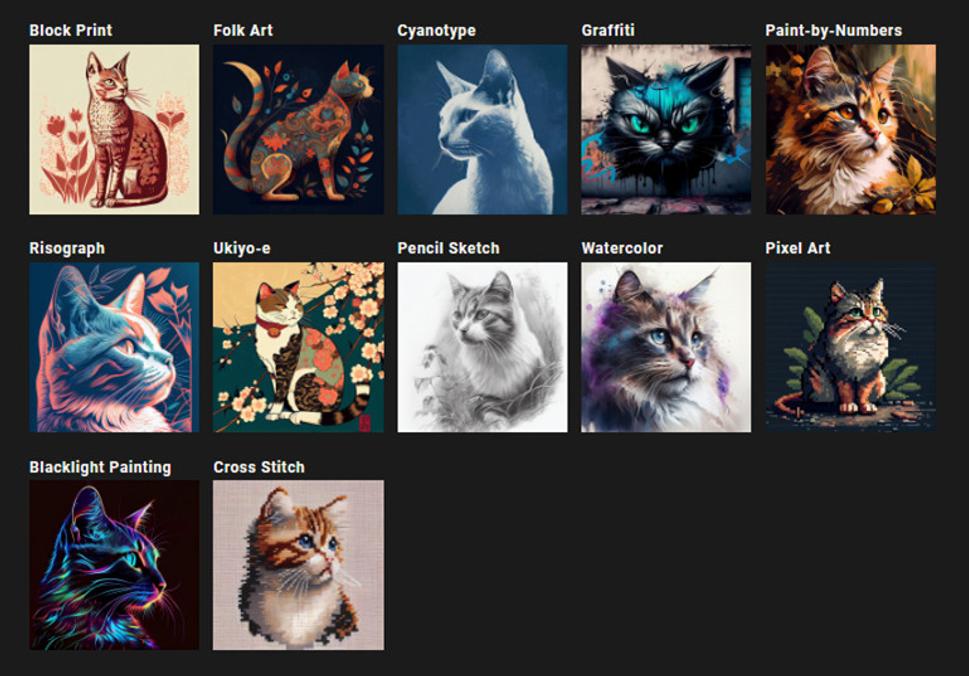
Niektoré z dostupných možností sú:
Block Print
Folk Art
Cyanotype
Graffiti
Paint-by-Numbers
Risograph
Ukiyo-e
Pencil Sketch
Watercolor
Pixel Art
Blacklight Painting
Cross Stitch
3.2 – Nastavte štýl kreslenia
Mali by ste tiež zahrnúť štýl kresby alebo tvorby, ktorý chcete použiť vo svojom konečnom obrázku. Môže to zahŕňať veci ako zátišie, súvislá čiara, náčrt uhľom a ďalšie, ktoré vám pomôžu diktovať, ako sa má objekt nakresliť vo vašom konečnom obrázku.
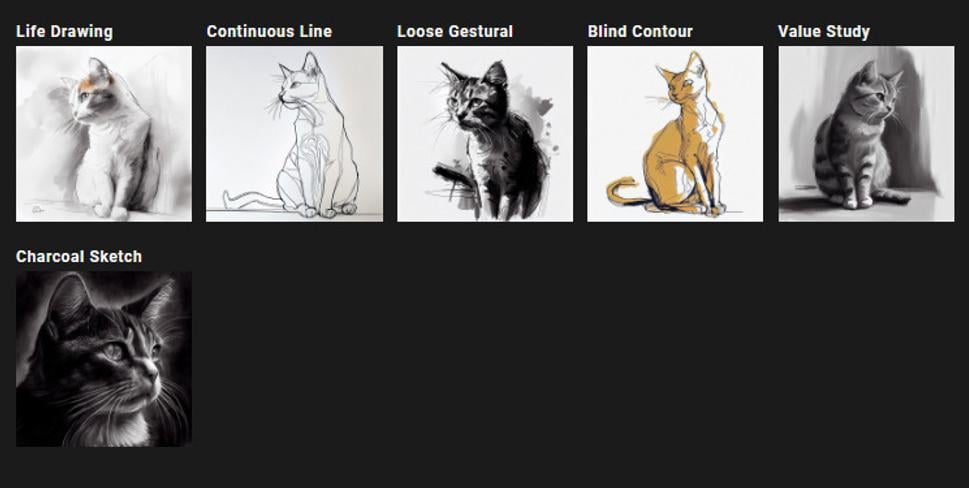
Niektoré z dostupných možností sú:
Life Drawing
Continuous Line
Loose Gestural
Blind Contour
Value Study
Charcoal sketch
3.3 – Set the time period
Mali by ste tiež diktovať čas, aby ste boli konkrétnejší. Môžete zahrnúť roky ako 1880, 2030, 2099 a ďalšie alebo odkazovať na rôzne obdobia, ako je viktoriánska éra, renesančná éra a ďalšie.
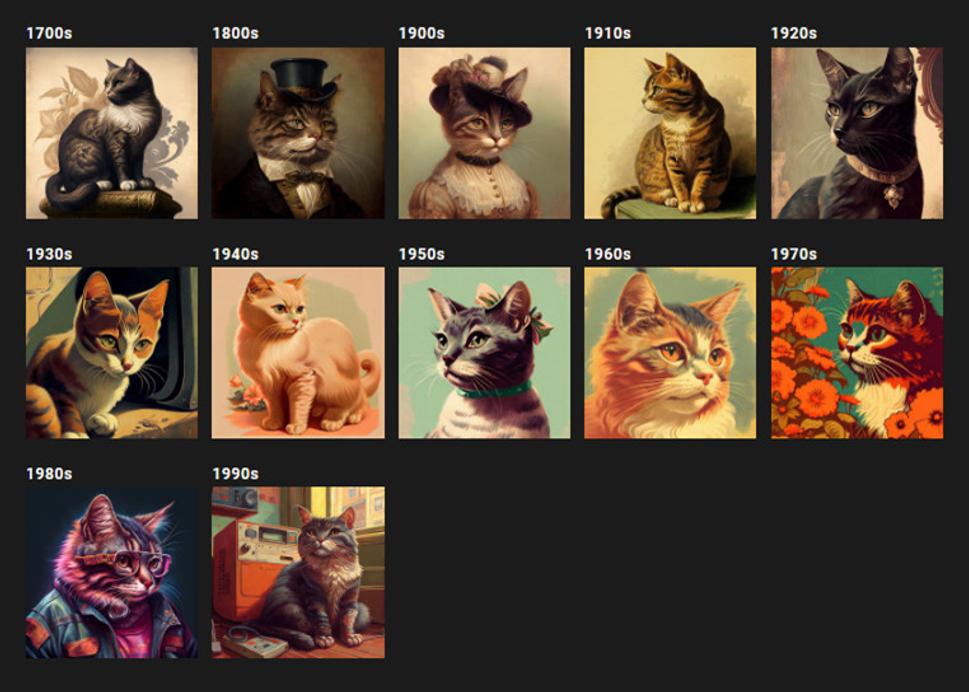
2.4 – Set Emotions
Ak zistíte, že váš obraz je dokonalý, ale vaše objekty sú bez života, potom ste pravdepodobne nezahrnuli emócie, ktoré má váš objekt vyjadriť. Zahrnutie emócií pre vaše objekty môže pomôcť oživiť vaše konečné snímky. Môžete zahrnúť emócie ako prekvapenie, smútok, odhodlanie, plachosť a ďalšie, aby ste zaklincovali vzhľad svojho konečného obrázka.
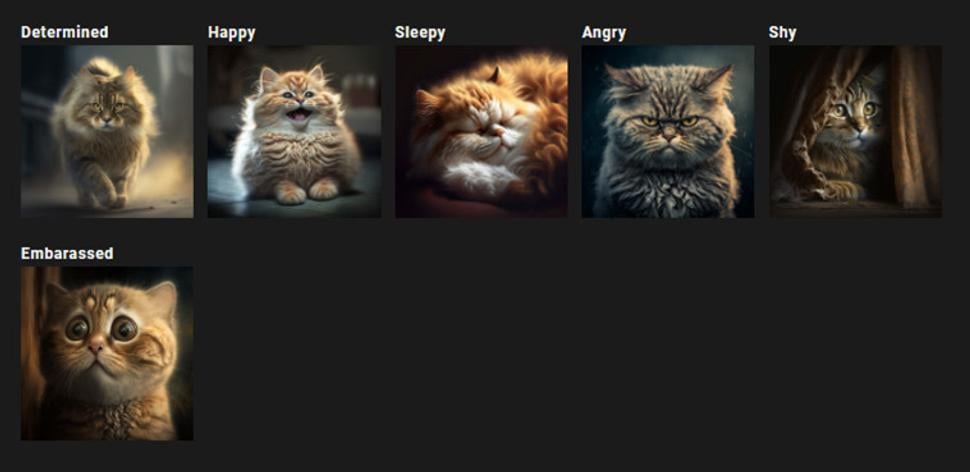
Niektoré z dostupných možností sú:
Determined
Happy
Sleepy
Angry
Shy
Embarrased
3.5 – Set color and tint
Mali by ste tiež zahrnúť farby alebo farebné palety, ktoré pomôžu spoločnosti Midjourney vytvoriť vzhľad, ktorý sa vám páči. Môžete zahrnúť výrazy ako pastelové, dvojtónové, desaturované a ďalšie, aby ste diktovali farby na obrázku. Môžete tiež zahrnúť konkrétne farby, napríklad tisícročnú ružovú, kanársku žltú a ďalšie, aby ste vo svojich výsledných obrázkoch použili konkrétne farby.
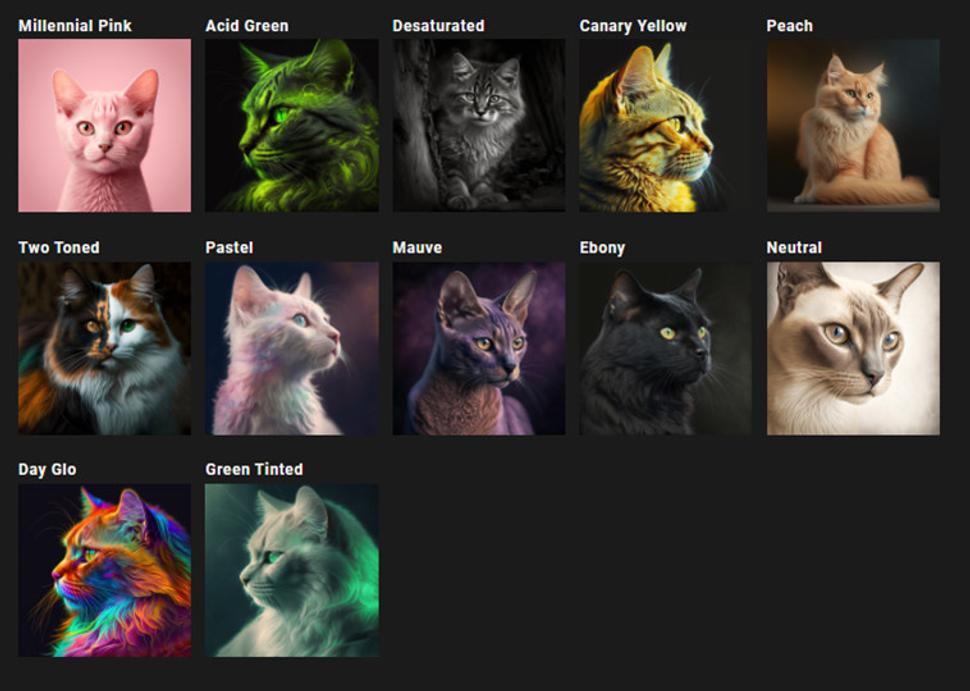
3.6 – Nastavenie prostredia
Aj keď si možno myslíte, že pojmy ako džungľa, vesmír a púšť stačia, konkrétnejšie informácie môžu pomôcť vytvoriť lepšie obrázky. Takže ak chceme vytvoriť obraz jaguára v džungli, výzva ako “čierny jaguár v zakalenom dažďovom pralese vyzerajúci odhodlane v štýle DaVinci v nenasýtených farbách” bude fungovať oveľa lepšie v porovnaní s výsledkami z “čierneho jaguára v lese”. Môžete zahrnúť rôzne prostredia, ako je tundra, hory, náhorné plošiny, soľné pláňe a ďalšie, aby ste vytvorili obrázky špecifické pre vaše požiadavky.
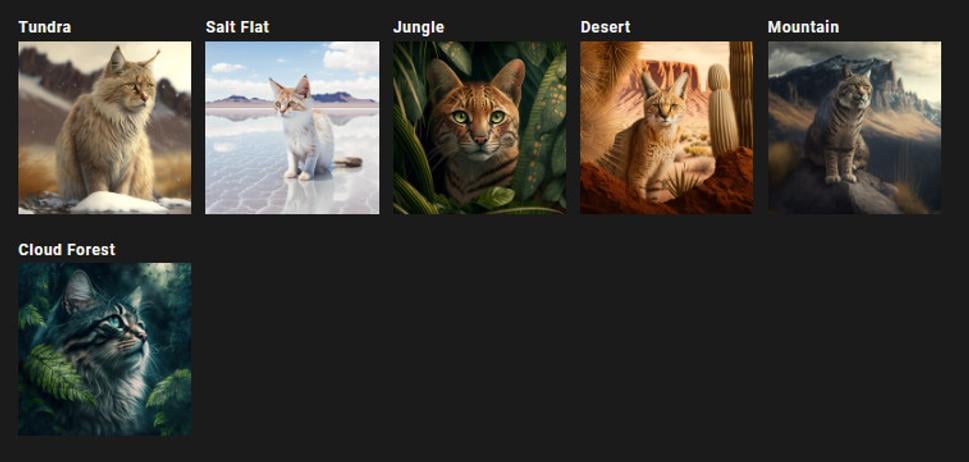
Niektoré z dostupných možností sú:
Tundra
Salt Flat
Jungle
Desert
Mountain
Cloud Forest
4. Použiť “/describe” na pochopenie algoritmu
Midjourney bol nedávno aktualizovaný tak, aby obsahoval niektoré nové a zaujímavé príkazy, vrátane príkazu “/describe”. Tento príkaz funguje presne opačne ako príkaz “/imagine”. Zatiaľ čo príkaz /imagine vám umožňuje konvertovať textové výzvy na obrázky, príkaz /describe namiesto toho konvertuje obrázky na textové výzvy. Keď použijete príkaz /opísať, musíte Midjourney poskytnúť obrázok. Algoritmus potom analyzuje obrázok a vygeneruje naň štyri textové výzvy. Potom môžete generovať nové obrázky pomocou každej z týchto výziev. Ak zistíte, že máte problémy s výzvami, príkaz /describe sa vám určite môže hodiť.
Môžete ho použiť na učenie a posúdenie toho, ako algoritmus spracováva vaše výzvy a ako môžete štruktúrovať svoje budúce výzvy na dosiahnutie lepších výsledkov. Ak napríklad poskytnete obrázok a potom vygenerujete štyri výzvy, môžete získať predstavu o tom, čo ste mali použiť na vygenerovanie rovnakého obrázka pomocou programu Midjojurney. Podobne, keď generujete obrázky pomocou týchto štyroch výziev, môžete identifikovať obrázok, ktorý najlepšie vyhovuje vašim požiadavkám, a potom analyzovať príslušnú výzvu, aby ste identifikovali podrobnosti a špecifiká, ktoré viedli ku konečným výsledkom. Potom môžete pokračovať v zlepšovaní svojich budúcich výziev pomocou podobných špecifík a podrobností na generovanie obrázkov, ktoré spĺňajú vaše požiadavky.
5. Použiť “/blend” kombinovať umelecké štýly alebo predmety
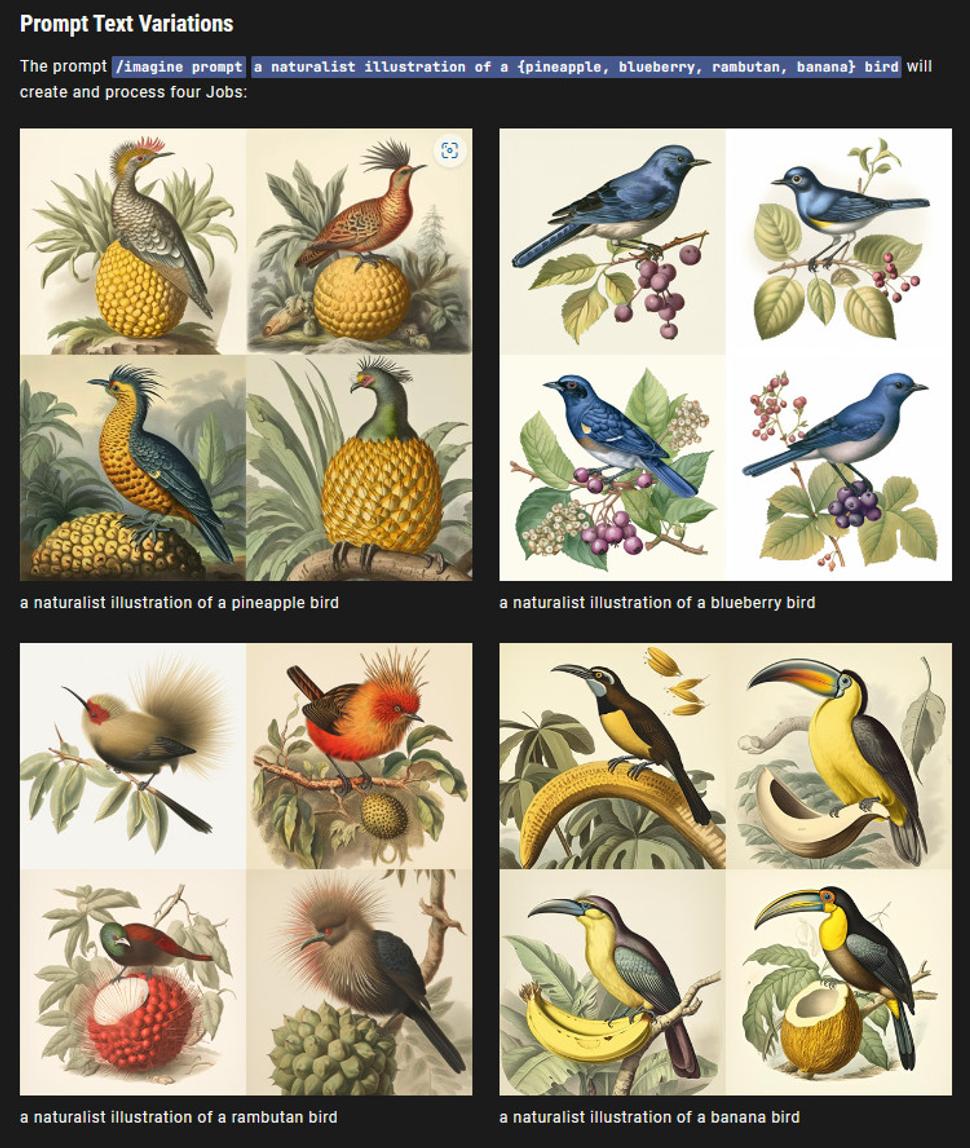
/blend je ďalší skvelý príkaz, ktorý vám pomôže kombinovať a vytvárať obrázky, ktoré sa navzájom inšpirujú. Namiesto príkazu /imagine, kde môžete nahrať obrázok a nechať si ním inšpirovať svoj výsledný obrázok, /blend namiesto toho spojí dva až päť obrázkov dohromady a vytvorí konečné výsledky inšpirované všetkými. Môžete to využiť vo svoj prospech, aby bol váš výsledný obrázok v štýle Midjourney inšpirovaný konkrétnym obrázkom.
Môžete tiež použiť /blend na kombináciu dvoch rôznych objektov alebo krajín pre jedinečný konečný obrázok. /blend vám umožňuje zmiešať až päť obrázkov dohromady a dokonca môžete definovať hrúbku obrázka pre každý konkrétny obrázok.
6. Vždy, keď je to možné, priložte obrázky
Midjourney vám tiež umožňuje pripojiť obrázky, aby ste ich mohli použiť vo svojich výzvach. Potom môžete definovať hmotnosť obrázka na základe vašich požiadaviek, ktoré určia, ako sú výsledné obrázky inšpirované tým, ktorý ste poskytli. Môžete tiež zahrnúť textovú výzvu, aby ste išli spolu s obrázkom, čo vám umožní byť konkrétnejší, pokiaľ ide o vaše požiadavky. Nahranie obrázkov do služby Midjourney, ktoré môžete použiť vo svojich výzvach, vám môže pomôcť štylizovať obrázky, vybrať konkrétne predmety a dokonca vytvoriť umenie s vlastnými obrázkami.
Môžete tiež poskytnúť Midjourney skutočné scény, ktoré potom môže upraviť a štylizovať na základe vašich požiadaviek. Takže nabudúce, keď budete chcieť, aby ste mohli štylizovať alebo vytvoriť obrázky z niečoho, čo ste zachytili v reálnom živote, nezabudnite nahrať a zahrnúť obrázky do svojich výziev. Tu je podrobný sprievodca od nás , ktorý vám pomôže nahrávať a používať obrázky v Midjourney.
7. Využite pomery strán vo svoj prospech
Ak chcete k výzvam pridať pomery strán, môžete použiť nasledujúcu syntax. Nahraďte (váš pomer strán) preferovaným pomerom strán podporovaným verziou Midjourney, ktorú momentálne používate.
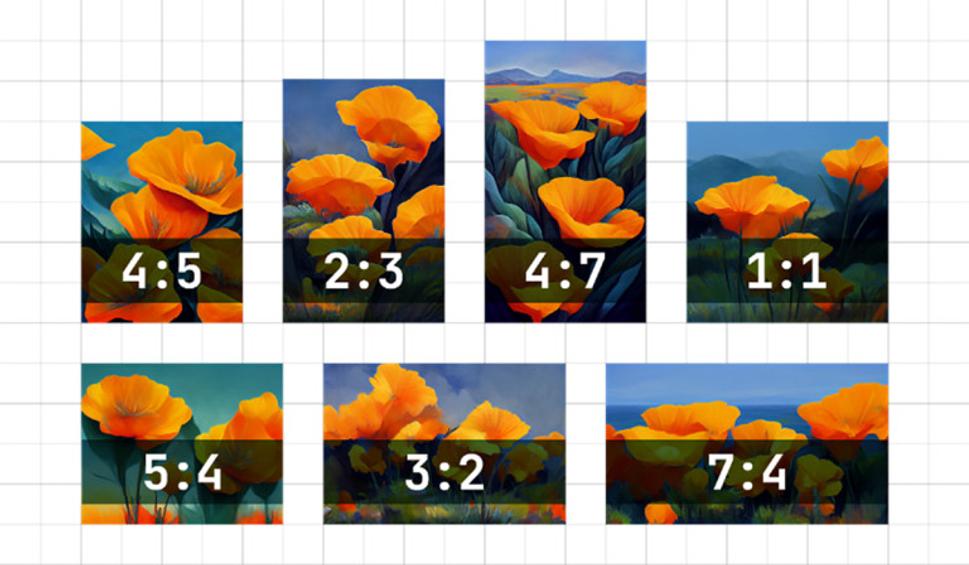
/imagine [Your text prompt] –ar (Your aspect ratio)
8. Vyťažte maximum z upscalingu
Akonáhle ste vygenerovali a usadili sa na obrázku, mali by ste ho určite upscalovať. Zatiaľ čo vaša konečná sada obrázkov bude mať pre vás vopred určené upscalery, existuje niekoľko spôsobov, ako vylepšiť obrázky pri ich prevzorkovaní. Po prvé, môžete použiť svetelný upscaler. Tento upscaler nepridá do výsledného obrázka veľa detailov a je ideálny pre tváre a ľudské objekty. Keď v predvolenom nastavení zvýšite rozlíšenie obrázka v režime Midjourney, použije sa podrobný upscaler. Tento upscaler zvýši rozlíšenie vášho obrazu a zároveň pridá do konečného obrázka tony jemnejších detailov.
Môže to zahŕňať prvky, ako sú preliačiny, odreniny, HQ textúry a ďalšie. Môže sa však stať, že do konečného obrázka nechcete pridať jemnejšie detaily alebo chcete zjemniť textúry, čo môže pomôcť ľudským objektom. V takýchto prípadoch môžete použiť svetelný upscaler. Svetelný upscaler môžete použiť v nasledujúcom formáte.
/imagine [Your text prompt] –uplight
Tu je príklad a porovnanie toho, ako sa light upscale líši od predvoleného detailného upscalera.
Diskutovali sme o podrobnom upscaleri vyššie, ale jedna vec, ktorú treba mať na pamäti, je, že je k dispozícii iba pre Midjourney v1, v2, v3 a HD. Ak teda chcete do svojho vylepšeného obrázka pridať jemnejšie detaily, odporúčame vám zmeniť verzie, aby ste dosiahli najlepší konečný výsledok.
Ďalším upscalerom, ktorý máte k dispozícii, je beta upscaler. Vyššie uvedené upscalery vytvárajú konečné obrázky s rozmermi 1024 x 1024. Beta upscaler vám však umožňuje zdvojnásobiť to a generovať konečné obrázky s veľkosťou 2048 x 2048. Ak chcete použiť beta upscaler, môžete do výzvy pridať –upbeta.
Nakoniec je tu anime upscaler. Toto je predvolený upscaler pre Midjourney niji a funguje najlepšie pre ilustrácie a umelecké diela inšpirované anime. Do textovej výzvy môžete pridať –upanime na použitie upscalera anime.
Predvolený upscaler môžete tiež zmeniť v závislosti od verzie Midjourny pomocou príkazu /settings.
9. Dobre opíšte svoje osvetlenie
Opísať svoju scénu najlepšie, ako môžete, je nevyhnutné na získanie skvelého obrazu z Midjourney. Zatiaľ čo väčšina používateľov má tendenciu ísť do veľkých podrobností o svojich objektoch, niečo, čo má každý tendenciu prehliadať, je opis osvetlenia. Ako každá fotografia alebo umelecké dielo, osvetlenie je nevyhnutné na vytvorenie dokonalého obrazu. Osvetlenie objektov, počet svetelných zdrojov v scéne a interakcia tieňov sú základnými súčasťami vytvárania skvelého obrazu.
Takže keď požadujete Midjourney pre svoje obrázky, odporúčame vám, aby ste boli veľmi konkrétni, pokiaľ ide o vaše osvetlenie. Mali by ste definovať teplotu farieb, počet svetelných zdrojov v scéne, polohu objektu, všetko, čo by mohlo vytvárať tiene, a ďalšie, aby ste získali najlepší možný obraz podľa vašich požiadaviek. Ak sa pokúšate vytvoriť riedko osvetlené obrázky, môžete byť konkrétni aj v súvislosti s tieňmi v scéne.






